【Android】Jetpack Compose 入門講座 第16回「画像のグリッド表示」
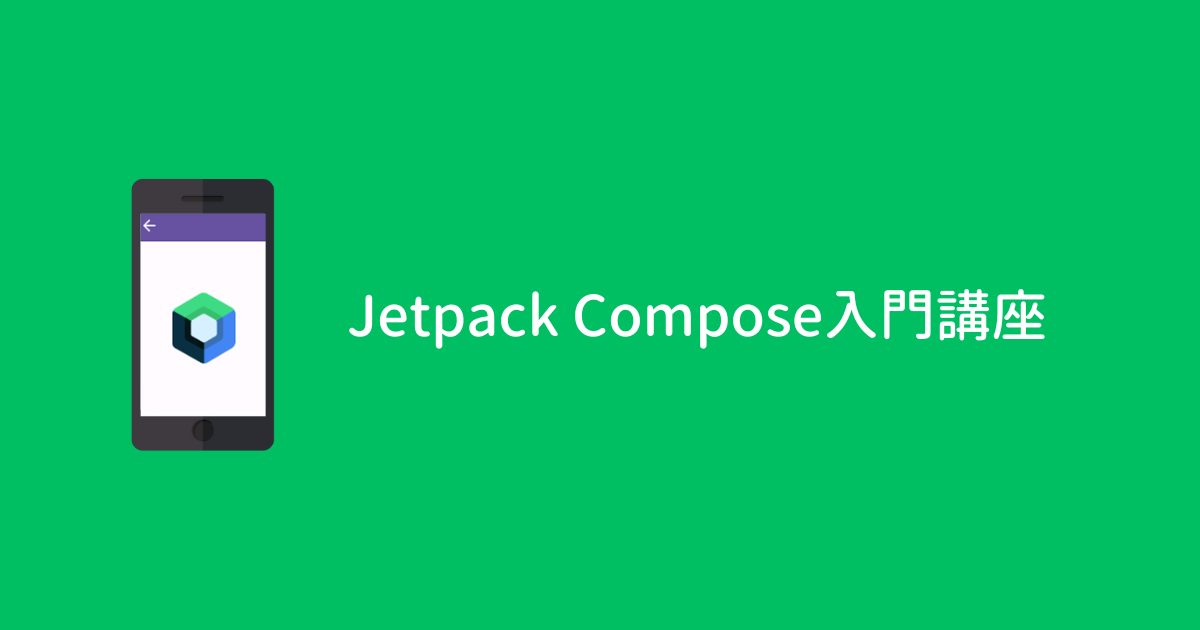
はじめに
今回は簡単にグリッド表示を作成できる LazyGrid コンポーネントを使ってみましょう。

LazyGridコンポーネント
関数の作成
まずはレイアウトを作成する関数とプレビュー用の関数を用意します。
AnimalListRow 関数の下に AnimalListGrid 関数を追加します(6〜9行目)。
@Composable
fun AnimalListRow(modifier: Modifier = Modifier) {
// 省略
}
@Composable
fun AnimalListGrid(modifier: Modifier = Modifier) {
}AnimalListRowPreview 関数の下に AnimalListGridPreview 関数を追加します(7〜11行目)。
@Preview
@Composable
private fun AnimalListRowPreview() {
AnimalListRow()
}
@Preview
@Composable
private fun AnimalListGridPreview() {
AnimalListGrid()
}AnimalListGrid 関数
AnimalListGrid 関数にコードを追加します。
@Composable
fun AnimalListGrid(modifier: Modifier = Modifier) {
LazyVerticalGrid(
columns = GridCells.Fixed(2)
) {
items(animalList) {
Image(
painter = painterResource(id = it.drawable),
contentDescription = null,
contentScale = ContentScale.Crop,
modifier = Modifier.size(200.dp)
)
}
}
}4行目で1列に表示するセル数を設定しています。
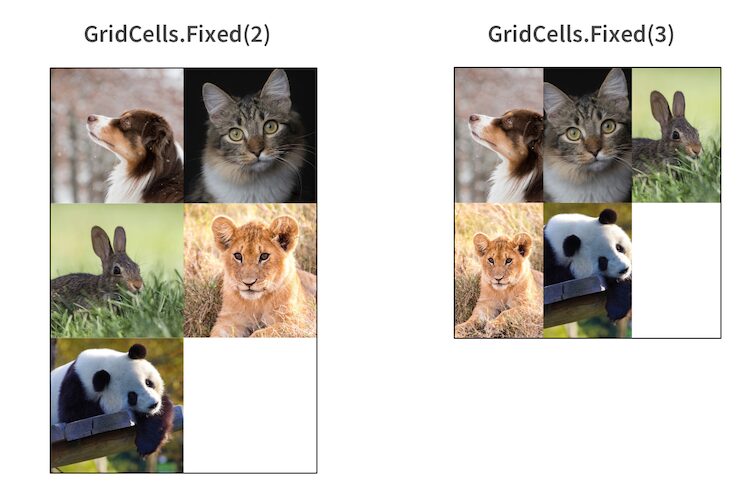
仕上げ
AnimalListRow の下に AnimalListGrid を表示して、このような画面を作ってみましょう。

MyApp 関数のコードを9〜12行目のように変更します。
@Composable
fun MyApp(modifier: Modifier = Modifier) {
MyApplicationTheme {
Surface(
// 省略
) {
Column {
AnimalListRow()
AnimalListGrid()
}
}
}
}このような画面になりました。
AnimalListRow と AnimalListGrid の間に余白を入れましょう。
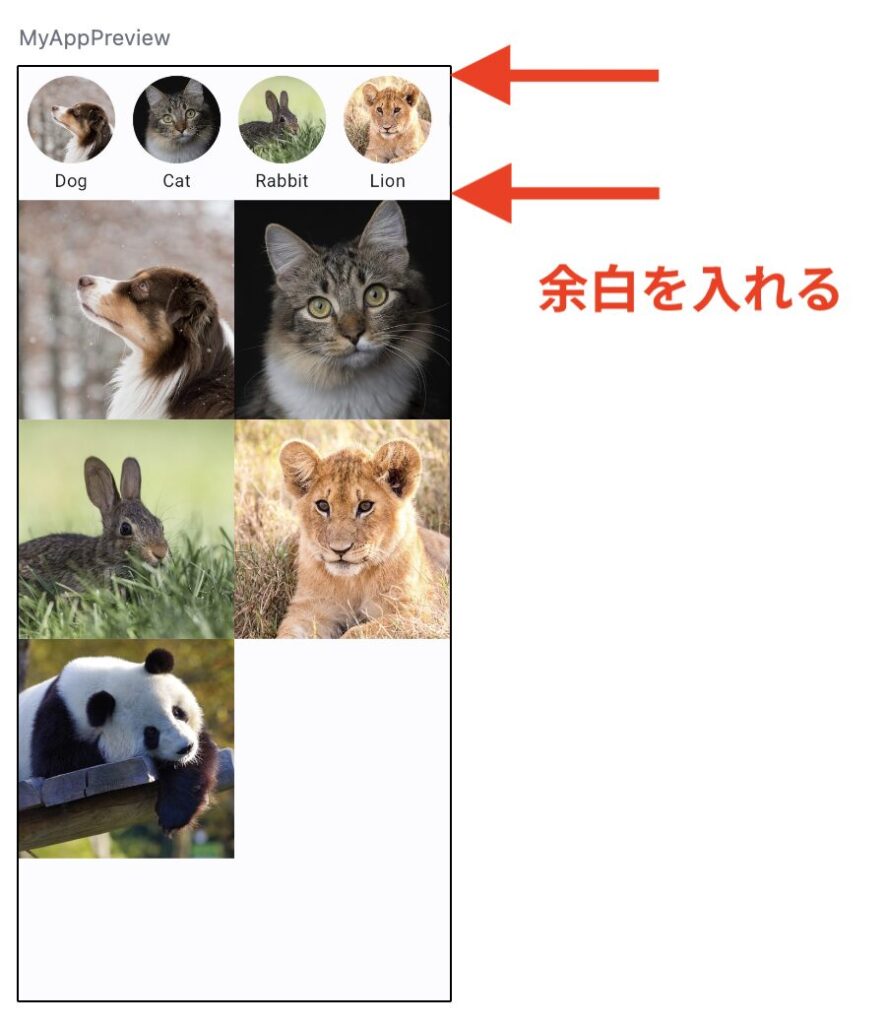
余白の追加は padding の他にも Spacer コンポーネントを使うことができます。
@Composable
fun MyApp(modifier: Modifier = Modifier) {
MyApplicationTheme {
Surface(
// 省略
) {
Column {
Spacer(modifier = modifier.size(8.dp))
AnimalListRow()
Spacer(modifier = modifier.size(12.dp))
AnimalListGrid()
}
}
}
}動作確認
最後にアプリを実行してみましょう。
画像をたくさん表示したい場合は animalList のデータを増やしておきます。
private data class Animal(val drawable: Int, val text: String)
private val animalList = listOf(
Animal(R.drawable.dog, "Dog"),
Animal(R.drawable.cat, "Cat"),
Animal(R.drawable.rabbit, "Rabbit"),
Animal(R.drawable.lion, "Lion"),
Animal(R.drawable.panda, "Panda"),
Animal(R.drawable.dog, "Dog"),
Animal(R.drawable.cat, "Cat"),
Animal(R.drawable.rabbit, "Rabbit"),
Animal(R.drawable.lion, "Lion"),
Animal(R.drawable.panda, "Panda")
)アプリを実行してみましょう。
次に行うこと
次回からはボタンを使ったアプリを作っていきましょう。
第17回「ボタンの使い方」に進む
ここまでのコード
package com.example.myapplication
import android.os.Bundle
import androidx.activity.ComponentActivity
import androidx.activity.compose.setContent
import androidx.activity.enableEdgeToEdge
import androidx.annotation.DrawableRes
import androidx.compose.foundation.Image
import androidx.compose.foundation.layout.Column
import androidx.compose.foundation.layout.Spacer
import androidx.compose.foundation.layout.fillMaxSize
import androidx.compose.foundation.layout.padding
import androidx.compose.foundation.layout.size
import androidx.compose.foundation.layout.statusBarsPadding
import androidx.compose.foundation.lazy.LazyRow
import androidx.compose.foundation.lazy.grid.GridCells
import androidx.compose.foundation.lazy.grid.LazyVerticalGrid
import androidx.compose.foundation.lazy.grid.items
import androidx.compose.foundation.lazy.items
import androidx.compose.foundation.shape.CircleShape
import androidx.compose.material3.Surface
import androidx.compose.material3.Text
import androidx.compose.runtime.Composable
import androidx.compose.ui.Alignment
import androidx.compose.ui.Modifier
import androidx.compose.ui.draw.clip
import androidx.compose.ui.layout.ContentScale
import androidx.compose.ui.res.painterResource
import androidx.compose.ui.tooling.preview.Preview
import androidx.compose.ui.unit.dp
import com.example.myapplication.ui.theme.MyApplicationTheme
class MainActivity : ComponentActivity() {
override fun onCreate(savedInstanceState: Bundle?) {
super.onCreate(savedInstanceState)
enableEdgeToEdge()
setContent {
MyApp()
}
}
}
@Composable
fun MyApp(modifier: Modifier = Modifier) {
MyApplicationTheme {
Surface(
modifier = modifier
.fillMaxSize()
.statusBarsPadding()
) {
Column {
Spacer(modifier = modifier.size(8.dp))
AnimalListRow()
Spacer(modifier = modifier.size(12.dp))
AnimalListGrid()
}
}
}
}
@Composable
fun AnimalListElement(
@DrawableRes drawable: Int,
text: String,
modifier: Modifier = Modifier
) {
Column(
horizontalAlignment = Alignment.CenterHorizontally,
modifier = modifier.padding(8.dp)
) {
Image(
painter = painterResource(id = drawable),
contentDescription = text,
contentScale = ContentScale.Crop,
modifier = modifier
.size(80.dp)
.clip(CircleShape)
)
Text(
text = text,
modifier = modifier.padding(top = 4.dp)
)
}
}
private data class Animal(val drawable: Int, val text: String)
private val animalList = listOf(
Animal(R.drawable.dog, "Dog"),
Animal(R.drawable.cat, "Cat"),
Animal(R.drawable.rabbit, "Rabbit"),
Animal(R.drawable.lion, "Lion"),
Animal(R.drawable.panda, "Panda"),
Animal(R.drawable.dog, "Dog"),
Animal(R.drawable.cat, "Cat"),
Animal(R.drawable.rabbit, "Rabbit"),
Animal(R.drawable.lion, "Lion"),
Animal(R.drawable.panda, "Panda")
)
@Composable
fun AnimalListRow(modifier: Modifier = Modifier) {
LazyRow {
items(animalList) {
AnimalListElement(drawable = it.drawable, text = it.text)
}
}
}
@Composable
fun AnimalListGrid(modifier: Modifier = Modifier) {
LazyVerticalGrid(
columns = GridCells.Fixed(3)
) {
items(animalList) {
Image(
painter = painterResource(id = it.drawable),
contentDescription = null,
contentScale = ContentScale.Crop,
modifier = Modifier.size(200.dp)
)
}
}
}
@Preview
@Composable
private fun AnimalListElementPreview() {
AnimalListElement(drawable = R.drawable.dog, text = "Dog")
}
@Preview
@Composable
private fun AnimalListRowPreview() {
AnimalListRow()
}
@Preview
@Composable
private fun AnimalListGridPreview() {
AnimalListGrid()
}
@Preview
@Composable
private fun MyAppPreview() {
MyApp()
}


